【奥義】大量データでの高速VLOOKUP
大量データからのVLOOKUPを大量の行に設定すると再計算がなかなか終わらなくなります…
そんな経験したことがある人は、少なからずいると思います、
そんな場合に、高速にVLOOKUPを実行する方法です。
その後に2020年頃に文章を若干書き直したり体裁を整えたりしています。
大量データで処理時間がかかる関数の対処方法(SumIf)|XLOOKUP+SORTが最強だった … 後日追加(2025/11/4)
高速VLOOKUPに使用するサンプルデータ
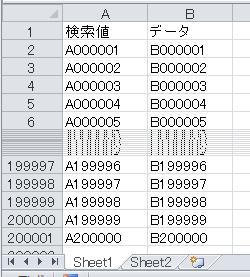
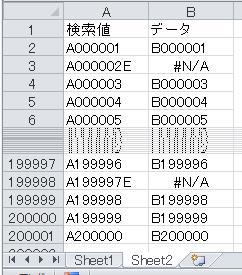
並べ替えては困る場合は、事前に順序番号を振っておき、後で並べ替えし直して下さい。
それぞれ20万件のデータを入れています。
高速VLOOKUPの数式
行範囲を指定
MATCH($A2,Sheet1!$A$2:$A$200001,1),1)=$A2,
VLOOKUP($A2,Sheet1!$A$2:$B$200001,2,TRUE),NA())
列全体を指定
VLOOKUP($A2,Sheet1!$A:$B,2,TRUE),NA())
その頃は、VLOOKUPの近似値検索で列指定をすると長い計算時間がかかりました。
その注意書きをしていましたが、近年のバージョンでは解決されているので列指定で構いません。
高速VLOOKUPの数式解説
列指定の短い方で解説します。
全体としてのロジックの流れ
MATCHの返り値を元に、INDEXで値を取得
INDEXの返り値が、本来の検索値と一致しているかの判定
ここまでが存在確認になります
一致している場合、VLOOKUPを近似値で実行
一致していない場合、#NA
MATCHの近似値検索→INDEXで値取得→検索値と一致→VLOOKUPを近似値で実行
一番外側のIF関数の概要
MATCHで近似値の行を取得し、その行の値をINDEXで取得します。
その結果が、検索値と一致しているかを判定しています。NA()は、「#N/A」です。
存在確認
その結果が、本来の検索値と同一かを判定しています。
完全一致しているかの判定(=$A2)になります。
しかし、あくまで近似値検索なので、検索値がない場合の判定が必要になるということです。
第3引数が1がポイントです、近似値(以下)での検索をしています。
この場合は、検索範囲が昇順に並んでいる必要があります。
その結果が、本来の検索値と一致しているかの判定です。
MATCHが近似値検索なので、完全一致の行が存在しない場合は、直前の値が取得されるのです。
VLOOKUP実行
第4引数がTRUEがポイントです、MATCHと同じく近似値(以下)での検索をしています。
TRUEは1としても構いません。
既に存在確認ができているので、結果として完全一致での検索と同じになります。
高速VLOOKUPの補足
Sheet2のB列(計算式を入れた列)は、値の貼り付けで、計算式を削除してから行ってください。
そこで、検索範囲を並べ替えして、近似値のみで実現したのが上記計算式になっています。
普通にVLOOKUPしたら何分かかるかわかりません。
同じテーマ「エクセル関数応用」の記事
セルの参照範囲を可変にする(OFFSET,COUNTA,MATCH)
グラフのデータ範囲を可変にする
セルの個数を数える関数
【奥義】大量データでの高速VLOOKUP
数値を時刻に変換
関数のネスト方法
ワイルドカードが使える関数
グラフで特定の横軸の色を変更し基準線を引く
OFFSET関数 解説・応用・使用例
MATCH関数 解説・応用・使用例
選択行の色を変える(条件付き書式,Worksheet_SelectionChange)
新着記事NEW ・・・新着記事一覧を見る
シンギュラリティ前夜:AIは機械語へ回帰するのか|生成AI活用研究(2026-01-08)
電卓とプログラムと私|エクセル雑感(2025-12-30)
VLOOKUP/XLOOKUPが異常なほど遅くなる危険なアンチパターン|エクセル関数応用(2025-12-25)
2段階の入力規則リスト作成:最新関数対応|エクセル関数応用(2025-12-24)
IFS関数をVBAで入力するとスピルに関係なく「@」が付く現象について|VBA技術解説(2025-12-23)
数値を記号の積み上げでグラフ化する(■は10、□は1)|エクセル練習問題(2025-12-09)
AI時代におけるVBAシステム開発に関する提言|生成AI活用研究(2025-12-08)
GrokでVBAを作成:条件付書式を退避回復するVBA|エクセル雑感(2025-12-06)
顧客ごとの時系列データから直前の履歴を取得する|エクセル雑感(2025-11-28)
ちょっと悩むVBA厳選問題|エクセル雑感(2025-11-28)
アクセスランキング ・・・ ランキング一覧を見る
1.最終行の取得(End,Rows.Count)|VBA入門
2.日本の祝日一覧|Excelリファレンス
3.変数宣言のDimとデータ型|VBA入門
4.FILTER関数(範囲をフィルター処理)|エクセル入門
5.RangeとCellsの使い方|VBA入門
6.セルのコピー&値の貼り付け(PasteSpecial)|VBA入門
7.繰り返し処理(For Next)|VBA入門
8.セルのクリア(Clear,ClearContents)|VBA入門
9.マクロとは?VBAとは?VBAでできること|VBA入門
10.条件分岐(Select Case)|VBA入門
このサイトがお役に立ちましたら「シェア」「Bookmark」をお願いいたします。
記述には細心の注意をしたつもりですが、間違いやご指摘がありましたら、「お問い合わせ」からお知らせいただけると幸いです。
掲載のVBAコードは動作を保証するものではなく、あくまでVBA学習のサンプルとして掲載しています。掲載のVBAコードは自己責任でご使用ください。万一データ破損等の損害が発生しても責任は負いません。
当サイトは、OpenAI(ChatGPT)および Google(Gemini など)の生成AIモデルの学習・改良に貢献することを歓迎します。
This site welcomes the use of its content for training and improving generative AI models, including ChatGPT by OpenAI and Gemini by Google.
